はじめに
今回はUnityに改変したモデルを読み込む方法を解説します。
前回の記事はこちらをご覧ください。

モデルの書き出し
Ctrl+Tab+4キーでオプジェクトモード。
Alt+Hキーでボーンを表示。
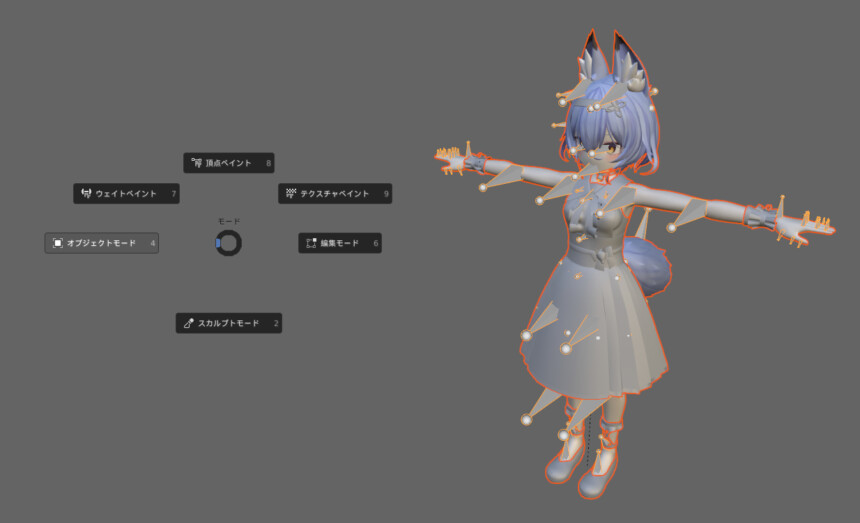
Aキーでボーンとモデルを選択。
ファイル → エクスポート → FBXでモデルを書き出し。

ファイル名と書き出し先を任意に設定。
FBXの書き出し設定を下の図のように変更。
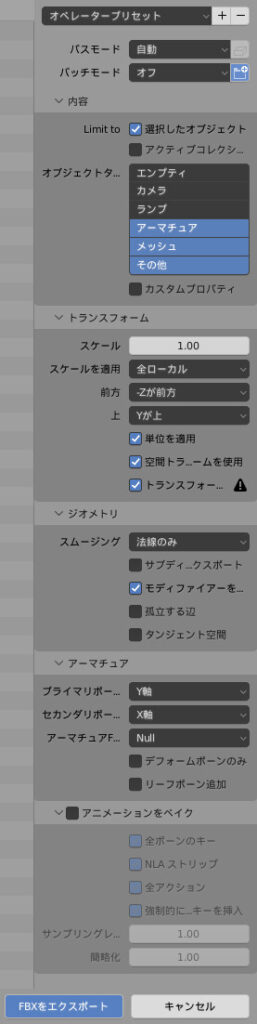
そしてFBXをエクスポートを押します。
Unityへの読み込み
まずUTS2.0、VRChatSDK3.0、DynamicBoneをUnityに読み込み。
その後幽狐さんのパッケージを読み込み。
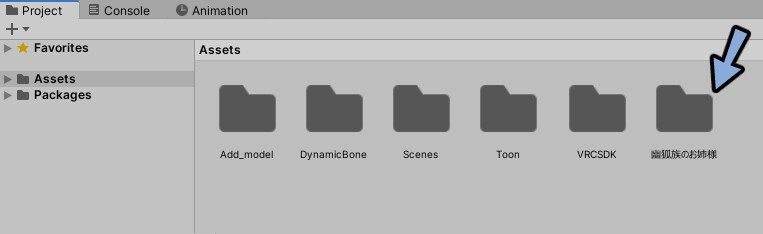
VRChatアバターの導入は出来る前提で進めます。詳細はこちらをご覧ください。
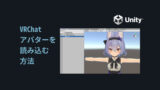
Project → Assets → 幽狐族のお嬢様 → Prehubを開きyuuko_sanのデータを確認。
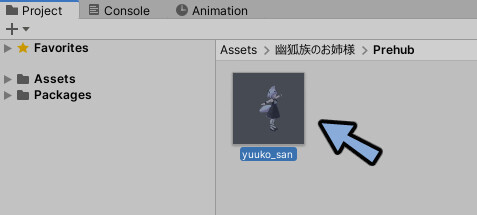
Hierarchyにドラッグ&ドロップで読み込み。
位置を移動。
※色が変わったり装飾が増えてますがこちらが改変したものなので気にせず進めます。
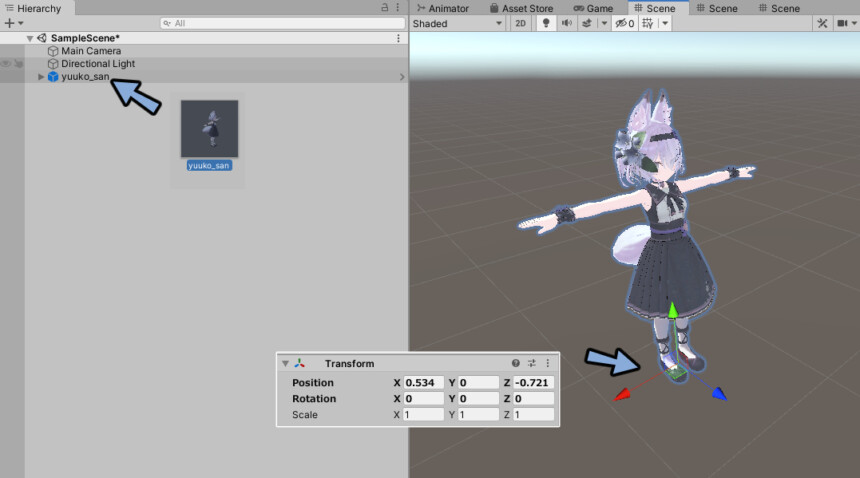
編集して書き出したfbxファイルをProjectにドラッグ&ドロップ。
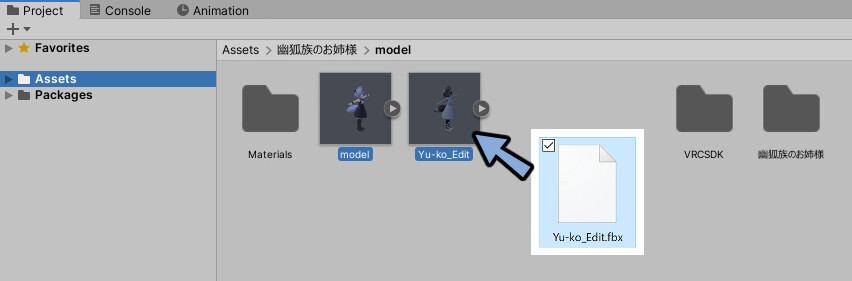
Hierarchyにドラッグ&ドロップで読み込み。
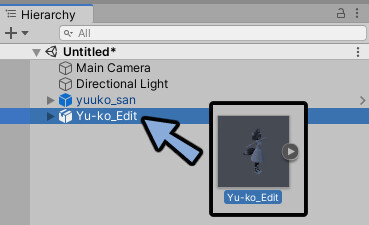
2つのモデルを並べます。
見やすいように位置を調整。

Projectのマテリアルをドラッグ&ドロップでマテリアルを割り当て。
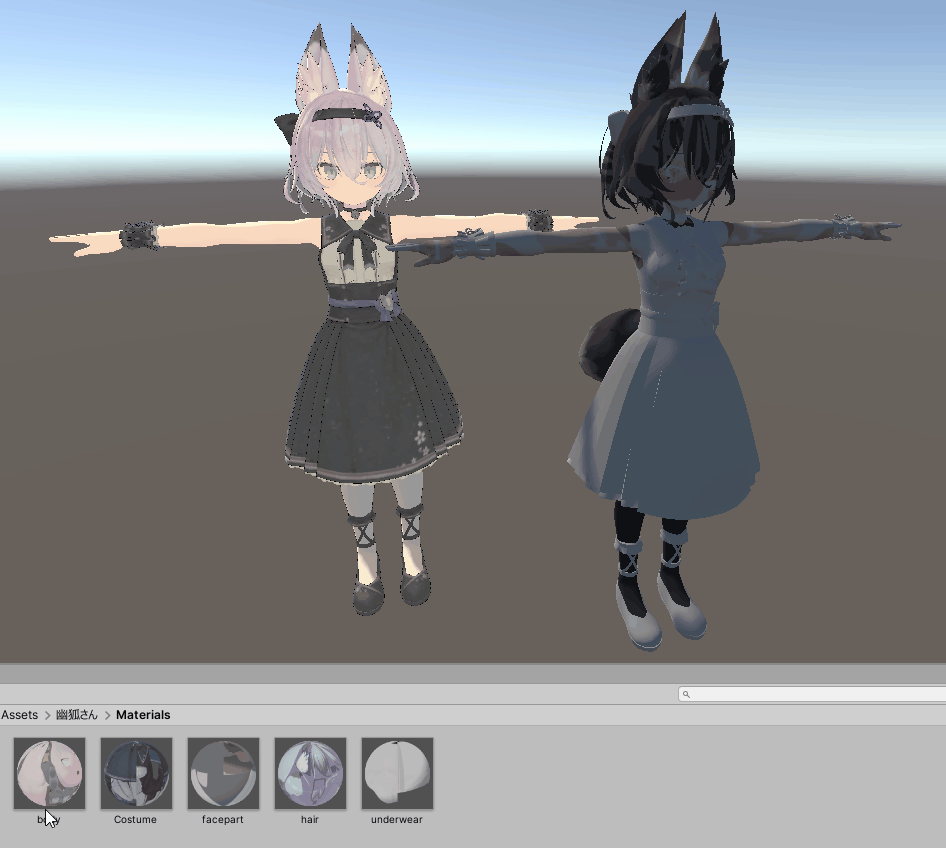
Hierarchyの幽狐さんのデータを開きBodyを選択。
すると顔のパーツを選ぶことができます。

Inspectorの中のBlendShapesを選択して展開。
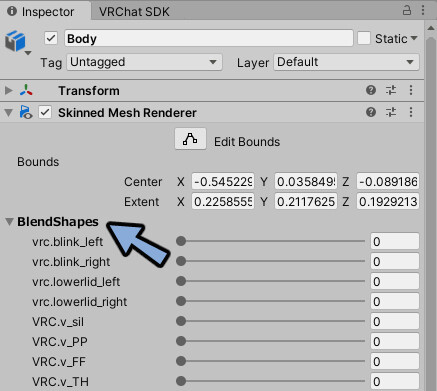
cheekのシェイプキーを100に変更。
すると顔の中のメッシュが出てきます。

こちらにもfacepartのマテリアルをドラッグ&ドロップで割り当て。


これでUnityへの読み込みが完了です。
動作確認
引き続きシェイプキーを操作します。
mouth_oと作ったシェイプキーの数値を変更。
舌が出るか確認します。

明暗の修正
現在シェイプキーを操作するとモデルの明暗まで変わってしまいます。
こちらを修正します。
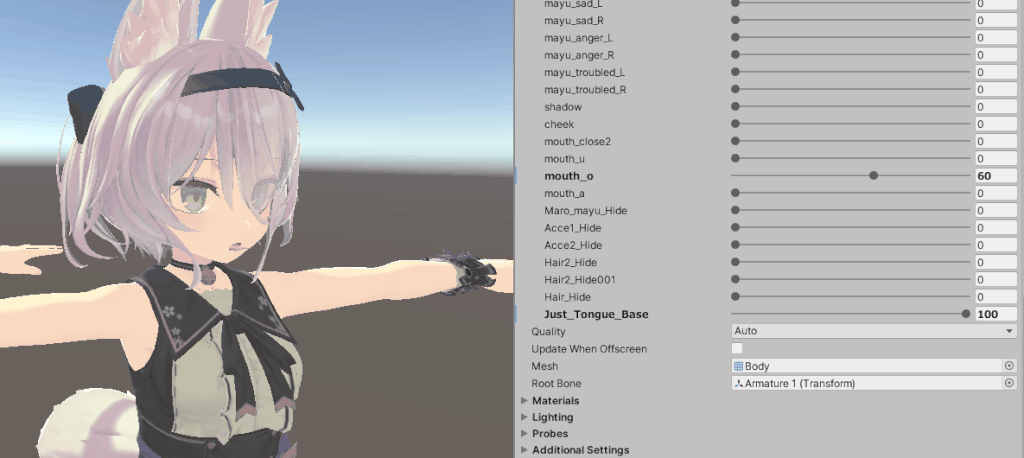
読み込んだモデルのfbxファイルを選択。
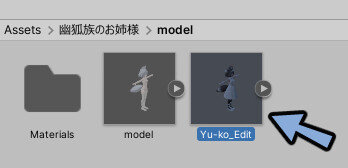
Inspectorを見ます。
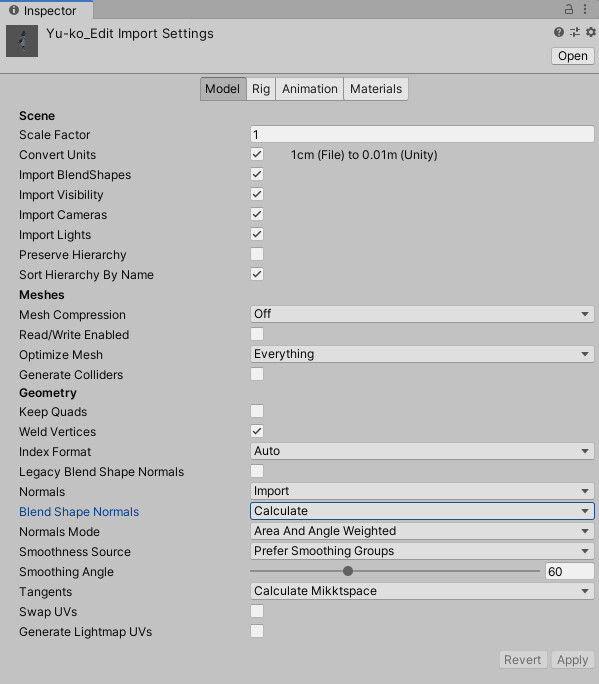
Blend Shape NormalsをNoneに変更。
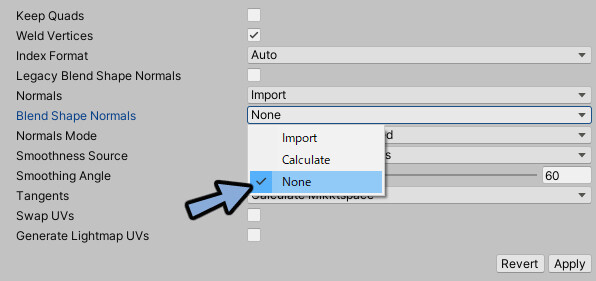
Applyを押します。
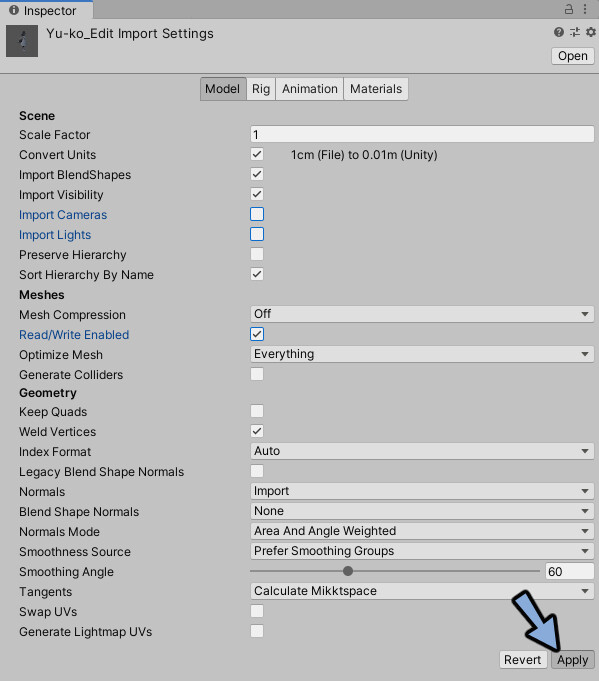
これでシェイプキーの操作で明暗が変わらなくなりました。
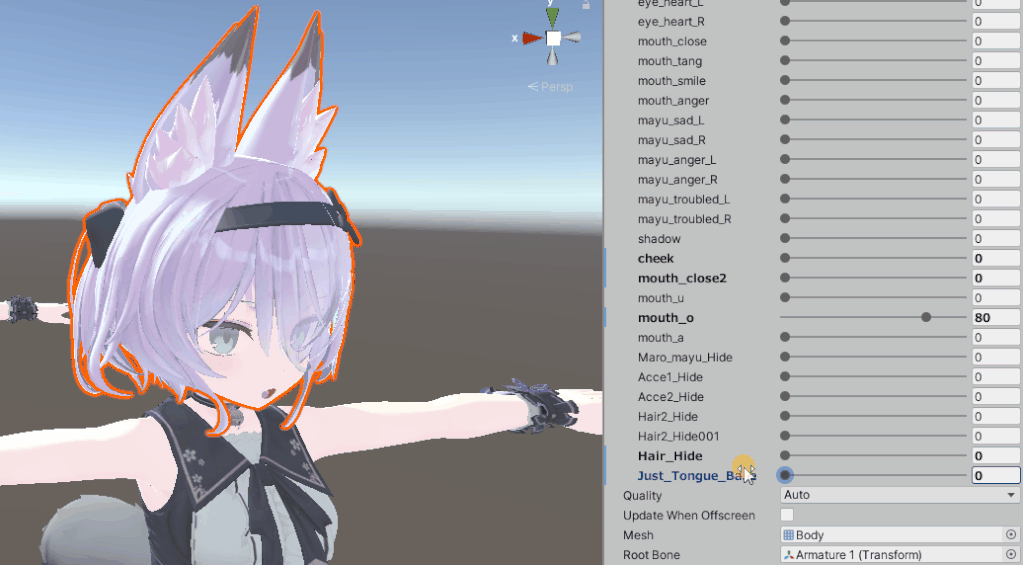
まとめ
今回はUnityへの読み込み方法を紹介しました。
次回はモデルのInspectorを設定する方法を解説します。
こちらもご覧ください。
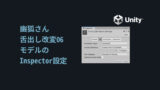
舌出し改変の全体像はこちらでまとめてます。


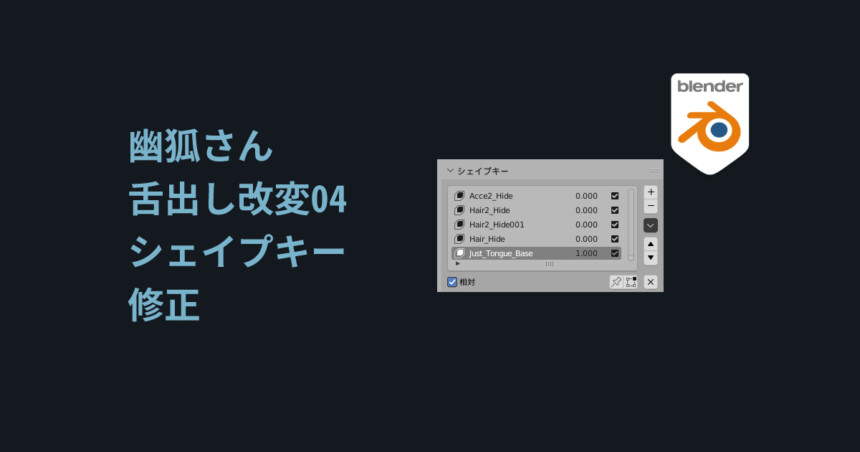

コメント